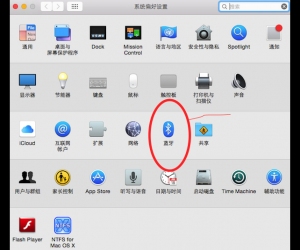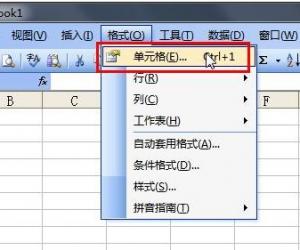Win10默认下载保存位置怎么更改 Win10修改文件默认保存位置的步骤
发布时间:2017-03-10 11:53:09作者:知识屋
Win10默认下载保存位置怎么更改 Win10修改文件默认保存位置的步骤 我们在使用电脑系统中的时候在意的问题定是速度以及功能性。那么到底是什么影响是什么影响到了电脑的运行速度呢?以小编的浅薄的知识暂且知道,系统中的储存量大大地影响了我们平时运行的速度。在Win10系统中,文件默认保存位置是在C盘,而c盘是系统盘,长时间的系统空间占用很可能会导致系统运行变慢。不光光如此,列如,在我们重新安装系统的同时,Win10系统中,文件默认保存位置是在C盘,而c盘是系统盘,长时间的系统空间占用很可能会导致系统运行变慢。这是我们电脑运行久了会越来越慢的原因。所以我们最好把Win10系统文件默认保存位置改在非系统盘。那么问题来了,怎么才能修改文件默认保存位置的呢?接下来,小编就向您分享一下具体操作的方法吧。
Win10系统下修改文件默认保存位置的方法:
1、点击开始菜单,点击设置图标;
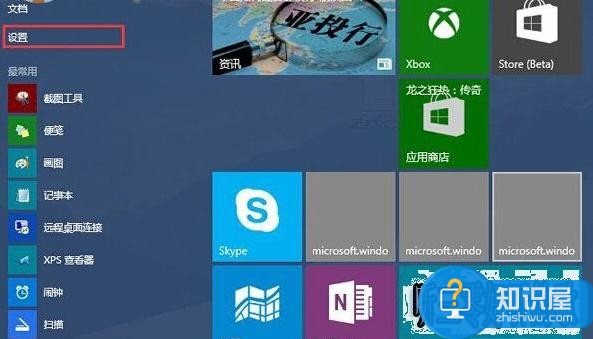
2、然后点击“系统”选项;
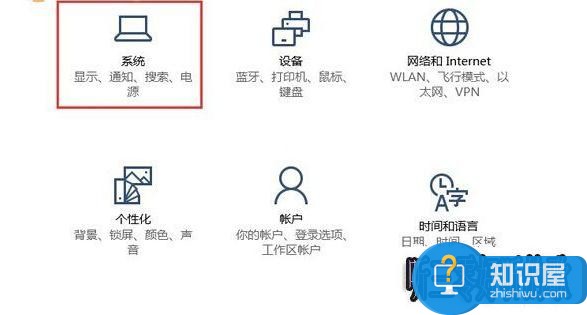
3、打开系统选项后,点击“储存感知”选项;
4、在保存位置区域,分别设置各 资料文件夹设置在D盘。 如下图:
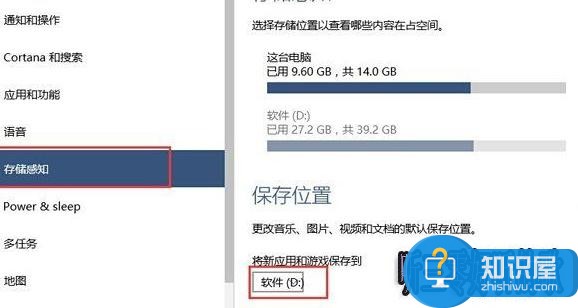
5、操作后,系统会在D盘自动创建一个以你登录用户名命令的文件夹,其中就是放置个人资料的文件夹了。
您看了小编的讲解,是不是已经学会了这种改变设置的方法了呢。其实真的很简单,稍微动一下手指就能很快的解决。如果你能日常的使用过程中遇到了这种问题,不妨采纳采纳小编的意见。
知识阅读
软件推荐
更多 >-
1
 一寸照片的尺寸是多少像素?一寸照片规格排版教程
一寸照片的尺寸是多少像素?一寸照片规格排版教程2016-05-30
-
2
新浪秒拍视频怎么下载?秒拍视频下载的方法教程
-
3
监控怎么安装?网络监控摄像头安装图文教程
-
4
电脑待机时间怎么设置 电脑没多久就进入待机状态
-
5
农行网银K宝密码忘了怎么办?农行网银K宝密码忘了的解决方法
-
6
手机淘宝怎么修改评价 手机淘宝修改评价方法
-
7
支付宝钱包、微信和手机QQ红包怎么用?为手机充话费、淘宝购物、买电影票
-
8
不认识的字怎么查,教你怎样查不认识的字
-
9
如何用QQ音乐下载歌到内存卡里面
-
10
2015年度哪款浏览器好用? 2015年上半年浏览器评测排行榜!